
感谢您选用本公司生产的便携式 MP4 播放器——音影王 M970!
纽 曼 音 影 王 M 970
MP4 播放器
使
用
手
册
为了使您尽快轻松自如地操作您的音影王 MP4 播放器,我们随机配备了内容详
尽的用户手册,您可以获取有关产品介绍、使用方法等方面的知识。使用您的 MP4
播放器之前,请仔细阅读我们随机提供的所有资料,以便您能更好地使用该产品。
在编写本手册时我们非常认真和严谨,希望能给您提供完备可靠的信息,然而
难免有错误和疏漏之处,请您给予谅解并由衷地欢迎您批评和指正。如果您在使用
该产品的过程中发现什么问题,请 及时 拨打我们的服务热线,感谢您的支持和合作!
本公司对于因软件、硬件的误操作、产品维修、电池更换或其它意外情况所引
起的个人数据资料的丢失和损坏不负任何责任,也不对由此而造成的其它间接损失
负责,请随时备份您的数据资料到您的台式(笔记本)计算机上。同时我们无法控
制用户对本手册可能造成的误解,因此,本公司将不对在使用本手册过程中可能出
现的意外损失负责,并不对因使用该产品而引起的第三方索赔负责。
本手册中的信息如有变更,恕不另行通知。
本手册信息受到版权保护,其任何部分未经本公司事先书面许可,不准以任何
方式影印和复制。
● 产品及产品颜色款式请以购买的实物为准。
● 本公司保留对本手册、保修卡及其相关资料的最终解释权。
前 言
1
PDF 文件使用 "pdfFactory Pro" 试用版本创建 www.fineprint.com.cn

使用注意事项
★不要在特别热、冷、多尘或潮湿的环境中使用播放器;
★尽量放在儿童触摸不到的地方,防止碰撞和跌落造成严重损害;
★请不要自行更换电池,谨防电池爆炸伤人;
★使用时不要让播放器摔落、或与硬物摩擦撞击,否则可能会导致播放器表面磨花、
电池脱落或其它硬件损坏;
★请勿擅自打开机器外壳,如有疑问请与经销商联系;
★尽量避免在特别干燥环境下操作播放器,以防静电;
★播放器在格式化或上传下载过程中不要突然断开连接,否则可能导致程序出错;
★本机被作为移动硬盘使用时,用户请按正确文件管理操作方法存储导出文件。任
何操作导致文件丢失,本公司概不负责;
★对于存放在播放机中的个人数据资料建议您及时的备份到您的计算机中。
系统要求:
PⅡ400 以上 CPU,64M以上内存,支持 USB 接口,适用 WIN98SE、 WINME、
WIN2000、WINXP系统。
产品简介
显示屏:3.6 英寸 TFT 真彩大屏幕显示,分辨率高,图象清晰,色彩鲜艳,播放影片
流畅不错过任何精彩画面。
视频播放:最大分辩率达 720×480,支持视频记忆功能,直接从断点处播放,更节省
时间;
音乐随身听:支持 MP3、WMA、OGG 等格式音乐播放及 MP3 歌词同步显示;
MPEG1/2/4 掌上影院:
1、直接支持(无须转换):MPEG-1(.dat、.mpeg、.mpg)、MPEG-2(.vob 格式)、MP4、
DivX Video v3.11、4.x and 5.x。
2、直接支持 VCD、DVD格式视频播放。
视频输出:支持 AV 视频输出,通过随机配赠的 AV 线数据线,可 连 接到电视上欣赏;
图片浏览功能:支持文件格式为 JPEG 的图片浏览,最大可达 800 万像素,并且支
2
PDF 文件使用 "pdfFactory Pro" 试用版本创建 www.fineprint.com.cn
3

持幻灯浏览功能。
文本阅读:支持 TXT 文本直接阅读。
有声笔记:内置高品质 MIC 实现高清晰录音;并且支持任意音源转录(LINE-IN 功
能);
文件管理:支持文件的复制、剪切、粘贴、删除等操作;
移动硬盘:以 CF 扩展卡和微硬盘为存储介质;USB2.0 的高速数据传输速率;
内置锂电:1900mAh 大容量电池,支持音乐和电影长时间播放。
固件升级:本产品将继续开发提供新的功能,相关信息可以关注网上发布。
操作系统:本机适用于 WIN98SE/ME/2OOO/XP、MACOS10 及以上等操作系统,其中
Windows2000、XP、MACOS10以上等操作系统不需要安装驱动程序可直接使用本机从
电脑上下载和储存电影,音乐和文件。
外观及按键说明
4
PDF 文件使用 "pdfFactory Pro" 试用版本创建 www.fineprint.com.cn
5

1、M 键
2、返回键
3、左键
4、右键
5、确认键
6、电源开关键
7、VOL+音量加键/上键
8、VOL-音量减键/下键
9、视频输出
10、耳机孔/LINE IN/音频输出孔
11、电源接口
12、挂绳孔
13、RESET复位键
14、麦克孔
15、工作/充电指示灯
16、USB 接口
17、显示屏
18、CF 卡/微硬盘插槽
一、如何使用电源适配器
(1)将专用充电器与产品电源接口连接好,您只能使用本机配套的专用充电器。
(2)将专用充电器插头插入 AC220V 主电源插座。
(3)在前三次充电,请对电池充电满十二小时,以 后每次充满即可,充电时蓝色
指示灯点亮。
(4)进行电池充电时也可以同时使用本产品,这样就需要延长电池的充电时间。
二、电池充电
(1)请使用专用充电器为本机充电。
质保范围。
(2)蓝色(充电)指示灯点亮表明充电器已连接好。
(3)充电器连接好后电池将会自动进行充电。蓝色(充电)指示灯熄灭表示电量已
充满,您可以断开充电器。
基本操作
使用其它的充电器如果造成本机损坏将不在
6
7
PDF 文件使用 "pdfFactory Pro" 试用版本创建 www.fineprint.com.cn
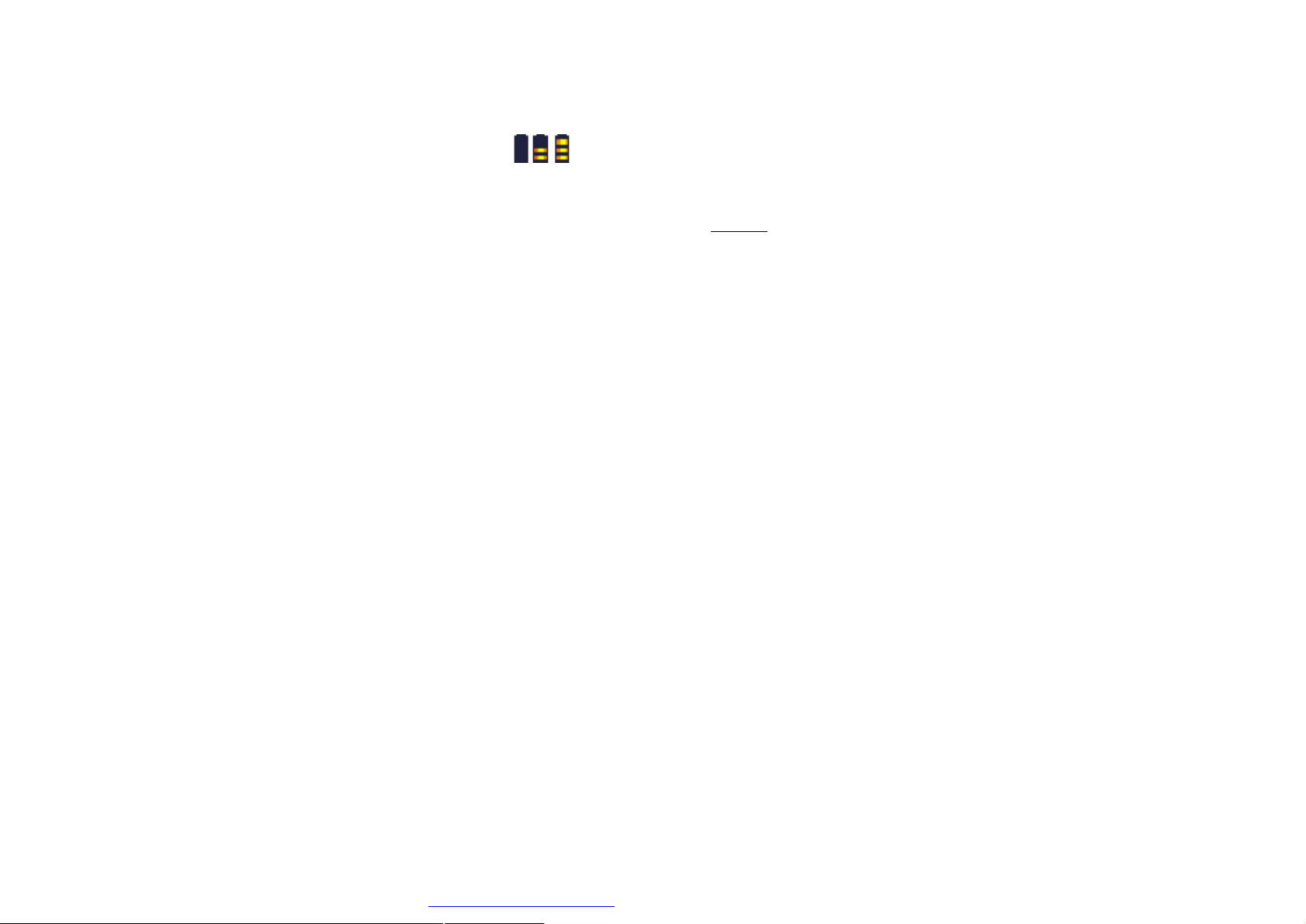
(4)当显示屏出现电池满载的图标时说明电池已充满。
(5)空载电池:表示电池电量已经用完,该进行充电了。
(6)跳动电池:表示正处于充电状态。
(7)满载电池:电池已经完全充足电,此时可以拔下充电器。
注意:第一次充电,充电时间请保持
12
小时。如果电量已用完,在连接充电器的同
时又需要进行播放操作,则需要延长一段充电时间后再拔出充电器,否则即插即拔会
导致
MP4
播放器出现异常。
备注:
1.新电池需经过几次充电和放电的过程,才能达到最佳性能;
2.如果长时间不使用本机,请务必在一个月内至少充电一次,以防止锂电因过
量消耗引起的损坏。锂电池过度消耗所导致的锂电池损坏不属于质保范围。
若使用非本机专用的充电器对本机充电而导致本机出现问题不属于质保范
围。
三、启动/关闭播放器
(1)按下电源开关键保持 3 秒,黄色的工作指示灯点亮,接下来进入启动状态,
这一过程大概需要 5 秒,请耐心等待。
(2)开机后屏幕会显示功能菜单,如 果 再次按下电源开关键 3 秒后可将本机关闭。
四、用户界面简介
主菜单:
最下方将出现一个状态栏,对当前光标所对应图标的功能进行简单描述,使用【上】
【下】【左】【右】各按键在图标之间进行导航。选定图标后按下【确认】按键即可
开始操作。按下【返回】按键可返回上一级界面。
开机后,进入主菜单:在主菜单界面,屏幕的右上方显示当前的电池容量,
1. 音乐:浏览您的音乐文件目录并选择其中一首进行播放。
2. 电影:用于播放视频文件。
3. 照片:显示相片文件并查看相片的有关信息。
4. 录音: 用于录制声音形成录音文件。
8
9
PDF 文件使用 "pdfFactory Pro" 试用版本创建 www.fineprint.com.cn

5. 文件:可对播放器上的视频、音频、图片等文件进行浏览和管理。
6. 设置:根据个人的爱好设定播放器的有关参数。
7. 记忆播放:继续播放上次未播放完的视频文件。
8. 电子书:阅读电子文档资料。
智能上下菜单:
亮度”、“对比度”、“饱和度”、“音量”、“均衡”、“切换到电视”、“电视制式”状态,
您可以通过【上】、【下】按键分别来增大/减小每种状态下的数值,实现相应的功能,
按【返回】按键退出菜单状态。此菜单有助于快速修改播放器的一些默认设置。还
有另外一种方式,用 来设置系统的更为详细的一些参数,具体可参考第 19 页“ 系统
设 置 ”。
五 、 音乐播放
(1)在主菜单上移动光标到 [音乐] 图标,【确认】按键进入音乐播放列表,您
按下“M”按键,屏幕左下方会出现一个设置状态栏,依次会出现“明
可以看到一些音乐文件。当您看到一系列的音乐文件(.mp3 , .wma, .ogg
等)。您可以通过【上】、【下】按键来加亮这些文件,然后用【确认】按键
来选择其中的一首歌播放。
(2) 在播放一首歌曲时,可通过【左】、【右】按键
分别来选择当前正在播放歌曲的上/下一首;
或者通过【电源开关】键 ,并 移动到 或
图标,再按【确认】分别来播放当前正在播放
歌曲的上/下一首;在播放音乐时,通过【电
源开关】键 ,移动到 或 , 连续按【确
认】键可实现后退或快进;在播放音乐时,通过【电源开关】键并移动到
, 按【确认】键可在“暂停”和“播放”之间进行切换。通过【电源
开关】键 移动到“EQ”图标上,按【确认】键 可 切 换“ ROCK、OPERA、RAP……”
音效模式;通过【电源开关】键移动到 ,按【确认】键选择音乐播放
的模式“重复单曲、循环全部、随机播放、正常播放”;在播放歌曲的同时,
10
11
PDF 文件使用 "pdfFactory Pro" 试用版本创建 www.fineprint.com.cn

屏幕窗口显示播放的总时间和播放时间,同时窗口依次显示歌曲的标题、
歌手、专辑、显示播放进度、音量大小等信息。在播放过程中,你可以通
过【上】、【下】键来快速增大或减小音量。为了节电,您可以在 [设置→
节电→关屏时间] 设置屏幕自动关闭的时间。按【返回】 按键退出菜单状
态。
六、电影播放
进入电影模式,通过【上】、【下】键选中一个视频
文件时,按【确认】键就可进入播放状态,屏幕上会提
示您“缓冲中……,您可能需稍等几秒。在播放过程中,
您可以通过【上】、【下】键 快 速 改 变 音 量 值 ,【左】、【右】
按键用来快速后退/前进 ,连续通过【左】或【右】按
键可以以 1X、2X、4X、8X 的速度来快退或快进;同时,在下方显示时间条,依次为剩
余时间、已播时间、播放总时间;还有一些相应的设置来控制播放的进度,按下【确
认】键,在屏幕左下方将出现“暂停”显示,用于暂停播放和开始播放。具体操作:
播放中,当您按下【确认】键时,光标自动停在 [暂停] 按钮上,进入暂停模式,
此时就暂停播放了,画面是静止的。当您再次按下【确认】键时 ,这一按钮自动变为
[播放],进入播放模式。
七、图片浏览
(1)使用相片夹——相片浏览器与音乐浏览器
极为相似,只是专用于相片和图像资料。它
可以帮助您搜索相片文件,并获取相关信
息。
(2)选择主菜单上的[照片]图标,按【确认】键进入,便可以看到一些图片文
件,点亮当前的文件会在右边小屏幕显示当前点亮的预览图,如上 图 所示 ,
您可以用【上】、【下】按键先移动到您想看的图片上,再通过【确认】按
键来选择它。用【左】、【右】按键翻看前一屏或后一屏。
12
13
PDF 文件使用 "pdfFactory Pro" 试用版本创建 www.fineprint.com.cn

(3)如果您想从不同角度来观看图片,可以再次按下【确 认】按键, 这时在
屏幕的下方将出现菜单,如 右 图 所 示 ,包括 [缩放]、[移动]、[恢复全屏]、
[开始幻灯] 这四个功能,具体操作如下:
1. 缩放图片,您可以通过【左】、【右】按键
加亮 [缩放],然后按【确认】键进入缩放
状态,这时在屏幕左上方会提示您“打开缩
放”,通过【左】、【右】键分别对图片进行
整体缩小和放大。
2. 移动图片,您可以通过【左】、【右】按键加亮 [移动],然后按【确认】
键进入移动状态,这时在屏幕上方会提示您 [移动],您可以按【左】、
【右】按键来移动图片,分别为左移图片、右移图片。(图片满屏不能
实现此操作)
3. 恢复全屏,当您进行完缩放和移动图片操作后,如果 您 想 要恢 复 到 原 来
的状态,可以通过【左】、【右】按键将光标移到 [恢复全屏]上,同时
通过【确认】按键恢复全屏状态,当前屏幕只显示图片,没有任何其它
信息。
4. 开始幻灯,打开一张图片后,当您选择 [开始幻灯] 后,系统将自动浏
览,此时,如果要退出,请按【返回】 按键。(浏览时间间隔您可以
在系统设置下根据您的喜好进行设置)
5. 另外,您还可以通过【上】、【下】键分别实现图片的顺时针/逆时针旋
转 90度。
八、录音
在主菜单中选择[录音], 按【确认】键进入[录音]界
面,您可以通过【左】、【右】按键选择适当的操作来完成
一系列功能,包括[录音]、[播放]、[暂停] 。
通过【左】、【右】键选择 按钮,按【确认】键,可
14
15
PDF 文件使用 "pdfFactory Pro" 试用版本创建 www.fineprint.com.cn

以播放当前录制的文件。
通过【左】、【右】键选择 按钮,按【确认】键,可以暂停录音和暂停播放录
音文件。
通过【左】、【右】键选择 按钮,按【确认】键,进入录音状态,并且屏幕显
示:“正在录音…”,下方还会显示录音时间,再次按【确认】键 ,可以停止录音。
通过【左】、【右】键选择“MIC”按钮,实现麦克风录音功能:按【确认】键,
则按钮显示“LINE IN”,实现 LINE IN 录音功能。
选择“MIC 录音”,则是通过内置麦克风录制外界声音,先选择“MIC”按钮,
通过【左】、【右】键 选 择 按 钮 ,按【 确 认 】键 ,进入 MIC 录音状态。选 择“ LINE-IN”,
则是通过 LINE-IN 线来录制其它播放器的音源,先选择“LINE-IN”按钮,把音频线
接好,让其它音频设备(磁带机、CD 机等)输出需要录制的音频信号(音乐等),
通过【左】、【右】键选择 按钮,按【确认】键,进入 LINE IN录音状态,再次按
下 【确认】 键则停止录音。
通过【左】、【右】键选择 按钮,按【确认】键,可以查看播放录音列表:
“record001,record002……。”
在录音过程中,您可以据您的需要,使 M 键调出音量,按【上】、【下】键可以
增大或减少音量,右下方的音量图标也会随着增高或降低。
九、文件
在主菜单的[文件]图标下,存放了所有[音乐]、[电影]、[照片]和[录音]、[电
子书]下所有的文件,您可以分别根据[音乐]、[电影]、
[照片]功能来操作它们。
(1)在屏幕窗口的顶部显示文件的路径 /hd1, 您可以
通过【上】、【下】按键向上或向下查找文件,并在
右边小窗口中会显示文件的类型、大小、尺寸及采
样率。按【左】、【右】按键向前或向后翻屏显示。
(2)按下【电源开关】键,屏幕出现一个功能状态条, 包括以下四个按钮:
16
17
PDF 文件使用 "pdfFactory Pro" 试用版本创建 www.fineprint.com.cn

复制 用于实现文件的复制,即将当前光标所指向的文件存放于剪贴板上
粘贴 将剪贴板上的内容粘贴到当前光标所在的文件夹内
剪切 用来将当前光标所指向的文件移动到剪贴板上
删除 用于永久删除当前光标所指向的文件
您可以通过【上】、【下】按键在这些功能按钮间导航。例如刚按出菜单时,光
标停在[复制]上,再按一下【下】键,光标便右移到[剪切]上了,以此类推。
(3)文件的复制
例:如果您想把硬盘中的“丁香花”文件复制“found”文件夹中,先用【上】、
【下】按键将光标移到“丁香花”,然后按【电源开关】键调出功能状态条,
选定“复制”功能按钮,按【确认】键,则此文件夹已经存于剪贴板上了。
然后,通过【上】、【下】键找到“ found”文件夹,按【确认】进入该文件夹。
最后,使用 [粘贴] 功能按钮,按【确认】即可。
十、系统设置
加亮屏幕上的[设置] 图标,通过 【确认】按键您就可以进入设置主菜单,屏
幕上将出现可以设置的六个方面的功能模块:[声音]、[显示]、[播放模式]、[系统]、
[节电]、[语言]。下面我们依次介绍这六个方面的具体操作。
(1)声音设置
通过【左】、【右】键加亮 [声音] 图标,按【确认】
键进入声音具体设置,我们可以从音量、均衡、复位三
方面进行设置,通过【上】、【下】按键将光标移动到您
要点 亮的选项,分别通过【左】、【右】按键来增加/减
少。其中红色字体表示当前的选项,例如:图中当前设
置的就是“音量”。“复位”修改为默认设置并退回到设
置主菜单。
(2)显示设置
加亮 [显示] 图标,并进入。通过【上】、【下】按
18
PDF 文件使用 "pdfFactory Pro" 试用版本创建 www.fineprint.com.cn
19

键分别从“明亮度”、“对比度”、“饱和度”“ 电 视 制 式 ”、“ 显示设备”、和“复位”
等方面来设置。其中,电视制式支持 PAL、NTSC 两种。您可以用【左】、【右】按键
改变数值大小或制式的转换。“复位”修改为默认设置并退回到设置主菜单。
(3)播放模式设置
通过【左】、【右】按键加亮[播放模式]图标,进入[播放摸式]界面,选中“幻
灯时间”用【左】、【右】按键来设置,您可从 1—10 秒中选择。“复位”修改为默认
设置并退回到设置主菜单。
(4)系统
进入[系统]界面,屏幕显示系统信息 ,包括“版
本升级”、“版本号”、“恢复出厂设置”等。如果你选择
“版本升级”按【确 认】按键进行版本升级。
(5)节电设置
加亮[节电]图标,进入节电设置界面,在播放音乐
状态和收音状态下,如果不做任何操作,将隔一段时间自动关闭屏幕显示内容,然
后通过【左】、【右】按键来改变这个间隔时间。如果您希望一段时间都不操作播放
器时,它能自动关机,可以在 [关机时间]中设置;[复位]用于恢复默认的设置。
(6)语言设置
加亮 [语言] 图标,语言一种是“简体中文”(系
统默认),另一 种是英文,您可以通过【左】、【右】按
键来进行切换。按【返回】退出设置项。
十一、记忆播放
在主菜单中选择[记忆播放]图标,按【确认】直接
进入电影播放画面。主要功能是记忆播放当前未播放完
的视频文件(恢复视频文件的播放)。可以从上图看出,
时间和进度条都有相应的变化,不再播放电影的初始状
态。按【确认】 键可在“暂停”和“播放”之间进行
20
21
PDF 文件使用 "pdfFactory Pro" 试用版本创建 www.fineprint.com.cn
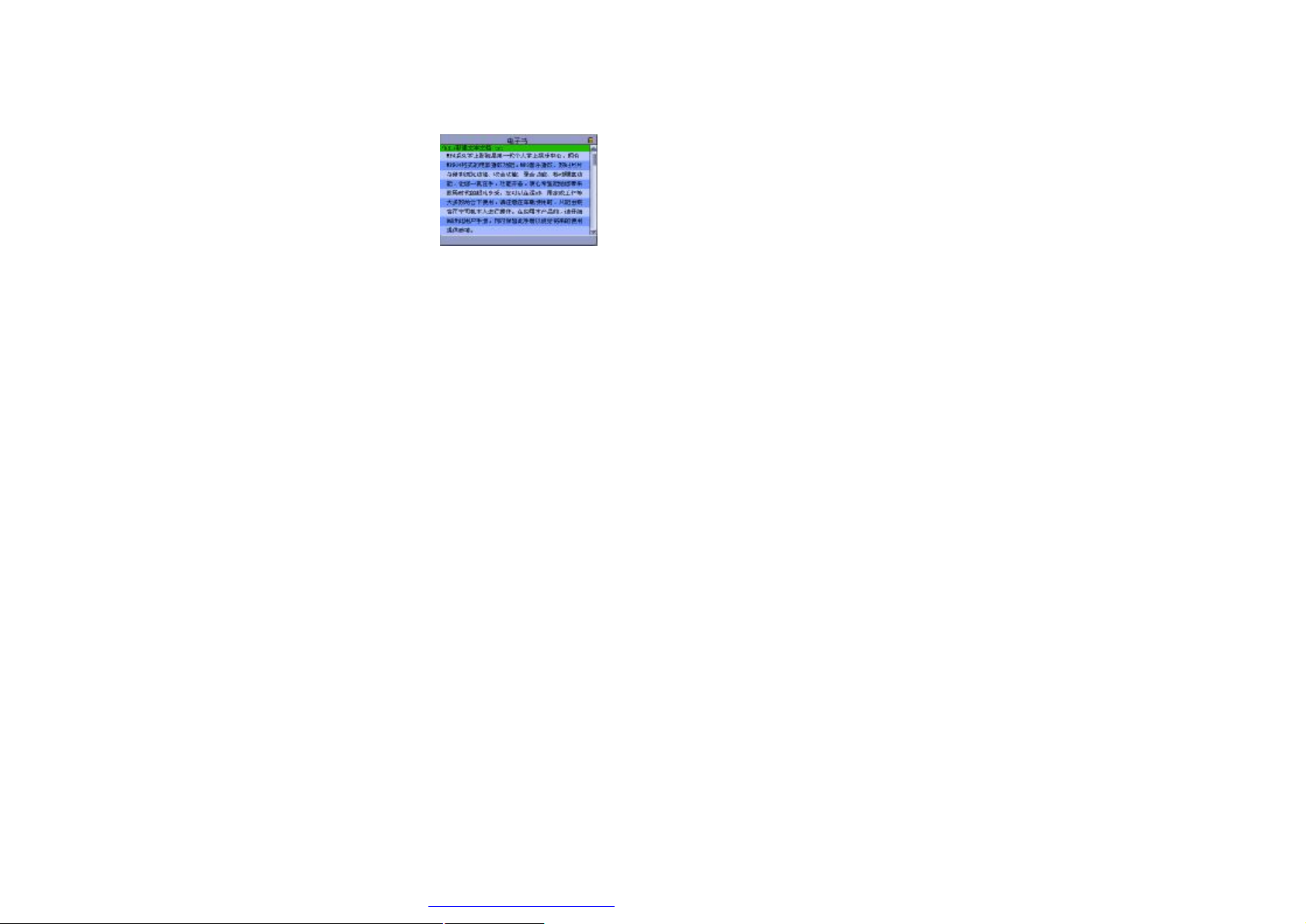
转换。其基本功能及操作类似电影播放。
十二、电子书
在主菜单中选择[电子书]图标,存放了所有的电子
书。通过【上】【 下 】来选择,如果您选择.TXT 的电子
书,按【确认】键浏览电子书内容。 通过【上】、【下】
按键向上或向下浏览一行,通过【左】、【右】按键向前
或向后翻页浏览电子文档。
十三、与电视连接
本机可与电视机连接,在 电 视 机 上 观 看 本机的照片和视频等。为了使用此功能,
可能需要在 TV 上更改一些设置。请按照下列说明将播放器与电视机连接。
使用 AV 线与电视连接。
A.将 AV 线 的 一 端(黑 色插头)接到本机的视频输出接口,然后将另一端(黄
色插头)接到电视机的视频输入接口上(按照相同的颜色对接)。
B.将音频线的一端(黑色插头)接到本机的耳机插口,然后将另一端(红、
白两个插头)接到电视机的音频输入接口上(按照相同的颜色对接)。
C.确保播放器设置在正确的 TV 系统:NTSC 或者 PAL。
D.进入本机的“设置”-“显示”- “显示设备”- “LCD”设置,再次按【右】
键,此时显示界面会切换到连接的电视机上。
使用视频系统设置时,可以根据所在区域的电视系统,将播放器的视频输出设
置成 PAL 或 NTSC。此设置必须设定正确才能在电视上同步显示播放器的操作画面。
注意:NTSC 是在北美、加拿大和一些亚洲地区使用的电视系统。PAL 是在欧洲使
用的电视系统。如果您不知道所在区域使用的操作系统,请与电视经销商联系。
设置视频系统。
1、进入播放器的“设置”菜单下的“显示”模式。
2、选择电视制式。
3、使用【左】【右】按钮选择 PAL或 NTSC,按确定按钮确认所作的选择。
22
23
PDF 文件使用 "pdfFactory Pro" 试用版本创建 www.fineprint.com.cn

驱动安装
本机适用于 WIN98SE/ME/2OOO/XP、MACOS10及以上等操作系统,其中 WindowsME、
2000、XP、MACOS10 以上等操作系统不需要安装驱动程序可直接使用本机。
● WINDOWS 98 系统安装驱动
①先将附送的驱动光盘放入光驱中,
再将播放器连接到计算机上(连接前
请先将播放器开机),计算机会提示找
到新硬件并要求安装驱动程序,见下
图,请点“下一步”:
②选择“搜索设备的最新驱动程序(推
荐)”项,单击“下一步”。
③选择“指定位置”项,并指定到“光
盘盘符\Driver\MP4 播放器\纽曼音影
王 M970”目录下,单击“下一步”。
24
④ WIN98 准备安装驱动程序,单击“下
一步”,见右图:
25
PDF 文件使用 "pdfFactory Pro" 试用版本创建 www.fineprint.com.cn
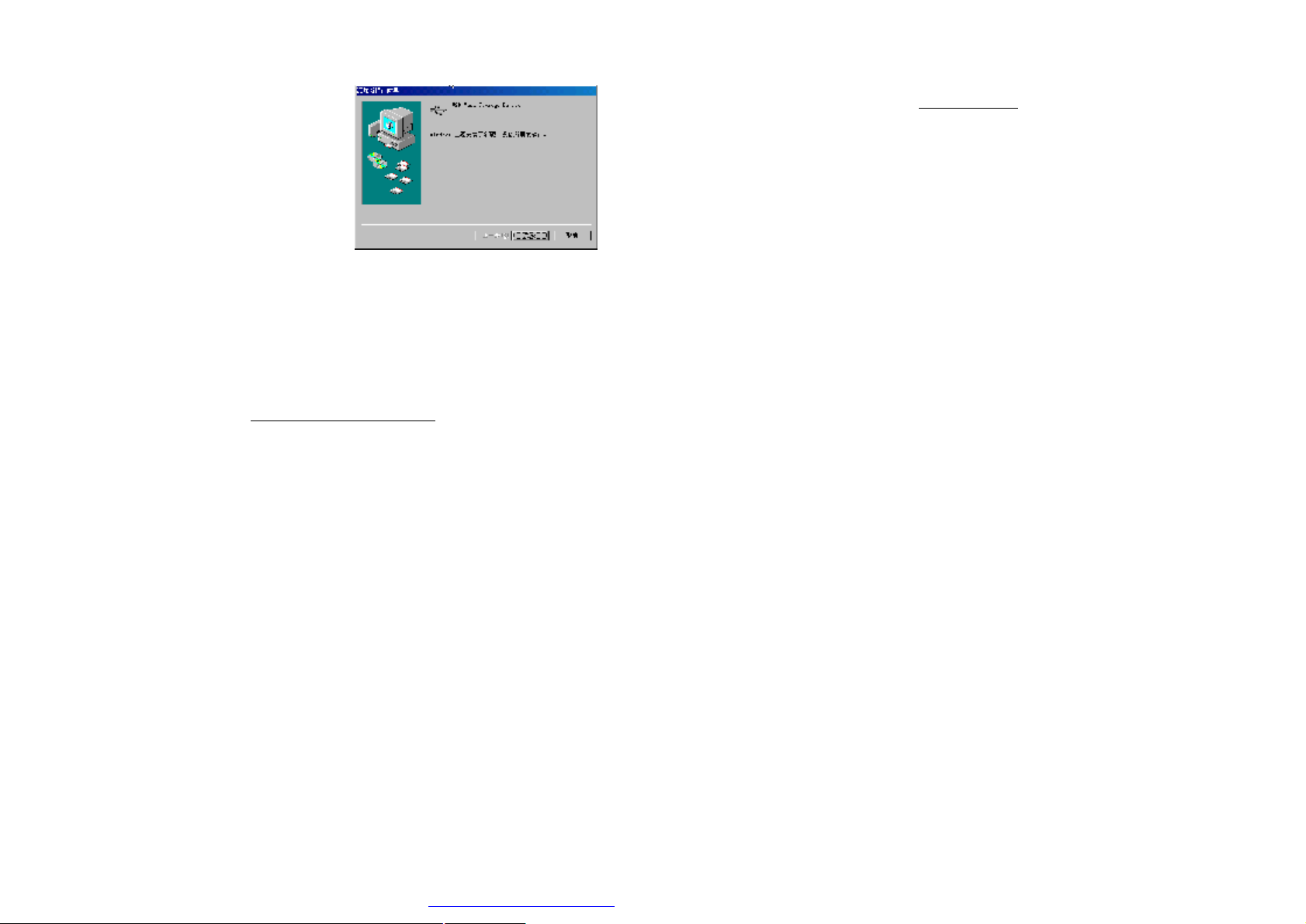
⑤ WIN 98 会自动安装完毕并要求确
认,单击“完成”安装完毕。见右图:
具体安装画面以所购产品为准
与计算机连接
1、与电脑连接前要先将播放器开机(播放器必须处于开机后的主界面),再连接 USB
数据线把产品与计算机正确连接。此时播放器的显示屏上出现 USB 连接符号,证
明已与计算机连接;
2、计算机将自动识别出一个新硬盘盘符,这时就可以与计算机交互数据了。您也可
以将本机做为移动硬盘使用!
备注:
本机支持根目录下的文件播放,为了方便对各种文件进行分类管理,您可以自行
建立相应的文件夹。
26
PDF 文件使用 "pdfFactory Pro" 试用版本创建 www.fineprint.com.cn
27

断开与计算机的连接
●WINDOWS98系统下
在WIN98系统下安全删除硬件的方法是,右键点击
“我的电脑”-“属性”- “硬件”-“设备管理器”。找
到 “通用串行总线控制器”中的“USB Mass Storage
Device”并右击选择“删除”按钮。如右图所示。
●WINDOWS2000/XP下
1、停止对产品一切读/写操作,关闭所有WINDOWS窗口。
2、左击计算机屏幕底部系统栏右端的热插
拔图标,出现“停止USB Disk”(见右图);
3、点击“停止USB Disk”,待系统提示“安
全删除硬件”对话框时点确定后就可以拔下USB连线了。
软件升级
我们将继续开发提供新的功能,有关升级信息请及时关注网站发布。我们将及
时把升级文件“update.bin”发布到 www.usb-mp3.com 网站下载中心,下载后将其拷
贝到本机的管理目录“update”,此目录可以自行建立。开机后在主界面下进入[设置]
中的[系统]界面,屏幕显示“版本升级”、“版本号:”、“恢复出厂设置”等信息,此
时选择“版本升级”按【确认】按键,弹出对话框选择“是”,系统自动进行版本升
级。
注:此路径不能更改,否则无法正常执行软件升级;升级过程中不可断电,否
则系统将进入瘫痪状态,需要与售后维修点取得联系获得帮助。
28
PDF 文件使用 "pdfFactory Pro" 试用版本创建 www.fineprint.com.cn
29

注意事项
音影王 M970 播放器使用一个内置硬盘储存数据,出厂时已经进行了硬盘的初
始化,所以您在购买后不需要再进行分区和格式化。
无论出于任何原因让你尝试对本机进行分区或格式化时,请查看下面的注意事
项:
(1)本机可以在 Windows98/XP/2000 系统下格式化,当您使用 CF 卡时,请 采 用 FAT
进行格式化;当您使用微硬盘时请采用 FAT32 进行格式化。任何情况下都不要
使用 NTFS 文件系统格式化,这将导致播放器不可用。
(2)播放器不能在非 Windows 系统下格式化(例 Mac),尝试这样做会导致播放器不
可用。
故障排除
1、不能开机如何解决?
答:检查充电电池是否没有充电,或适配器没有连接好。
2、为什么会出现菜单变成英文?
答:当本机处于运行状态时(如:音乐播放、视频播放),如果电池没电的情况下外
接电源突然断开连接,会导致播放器恢复为出厂设置状态。此时可以重新对播
放器进行设置。
3、当播放器出现死机如何解决?
答:如果在操作过程中出现死机或异常,请 按 一 下 机 身底侧的 RESET 复位键即可恢
复。防止死机发生,一方面注意在进行按键时不要操作的太快,建议逐一进行
操作;另一方面如果电池电量不足请及时充电。
4、为什么有时播放器待机时间过短?
答:锂电池使用时间会随使用的温度环境及使用情况的不同而有所差异,使用本机
30
31
PDF 文件使用 "pdfFactory Pro" 试用版本创建 www.fineprint.com.cn

时,如果所处环境温度过高或者过低,电池使用时间也会受到影响。建议在常
温下使用本机!从使用情况方面来看,由于 MP4 播放器带有微型硬盘和液晶显
示器,因此耗电量相对较大,受增大音量、频繁的开启背光、播放较高分辨率
的视频、录音、开启音场特效、频繁操作等因素影响,实际使用时间也会有一
定差异。
5、在电视上播放 jpeg 格式档案时,画质并不很好是什么原因?
答:请注意本机之 jpeg 标准格式为 320×240。
6、当您使用新硬盘或新 CF 卡时,文件拷贝到播放器为什么不能识别?
答:如果您安装的新硬盘或新 CF 卡无法被系统识别,请进行以下操作:
(1) 确认 CF 卡采用 FAT系统,微硬盘使用 FAT32 系统。
(2)拷贝数据后,将播放器从计算机安全删除。
(3)将播放器关闭后重新开机,这样播放器便可以检测到卡或硬盘上的数据。
技术规格
外观尺寸:99mm×76mm×19mm
显示屏规格:3.6″26 万色 TFT 真彩液晶显示屏
视频格式:MPEG1(.dat、.mpg、.mpeg)、MPEG2(.vob)、MPEG4(.mp4、.avi)
音频格式:MP3、WMA、OGG
录音格式:WAV
MP3 码流率:32kbps—320kbps
WMA 码流率:22kbps—320kbps
图片类型:JPEG图像
电子书格式:TXT
耳机输出功率:L 10mW + R 10mW(最大音量)
输出频率范围:20Hz~20KHz
32
33
PDF 文件使用 "pdfFactory Pro" 试用版本创建 www.fineprint.com.cn

信噪比:≥90dB
存储介质:CF 扩展卡或微硬盘
系统语言:简体中文、英文
USB 接口:USB 2.0
电视系统:NTSC、PAL
电池:锂电池(1900mAh)
本手册信息如有变更恕不另行通知
34
PDF 文件使用 "pdfFactory Pro" 试用版本创建 www.fineprint.com.cn
